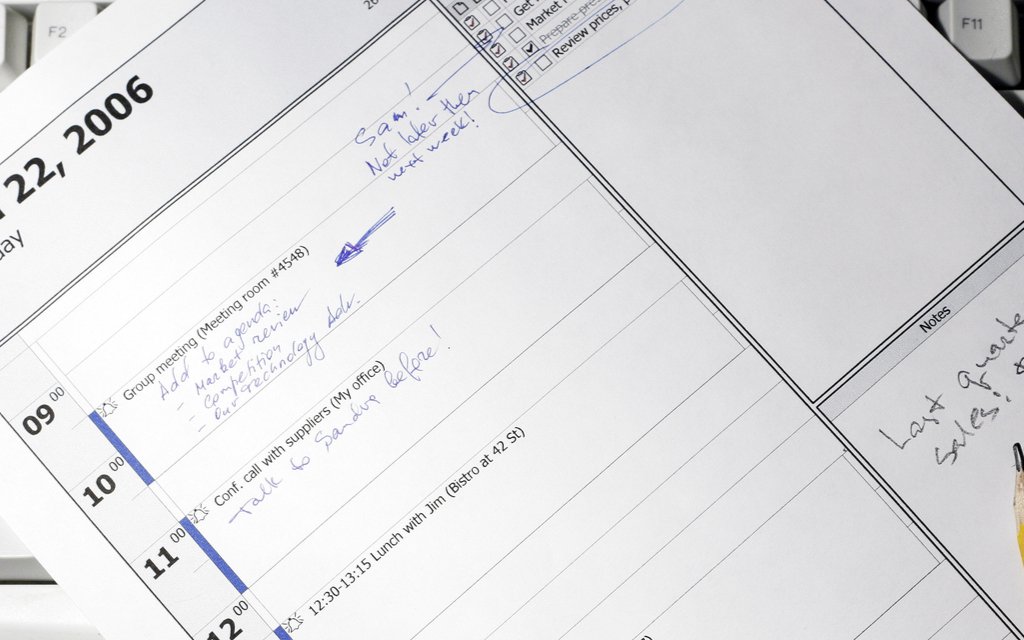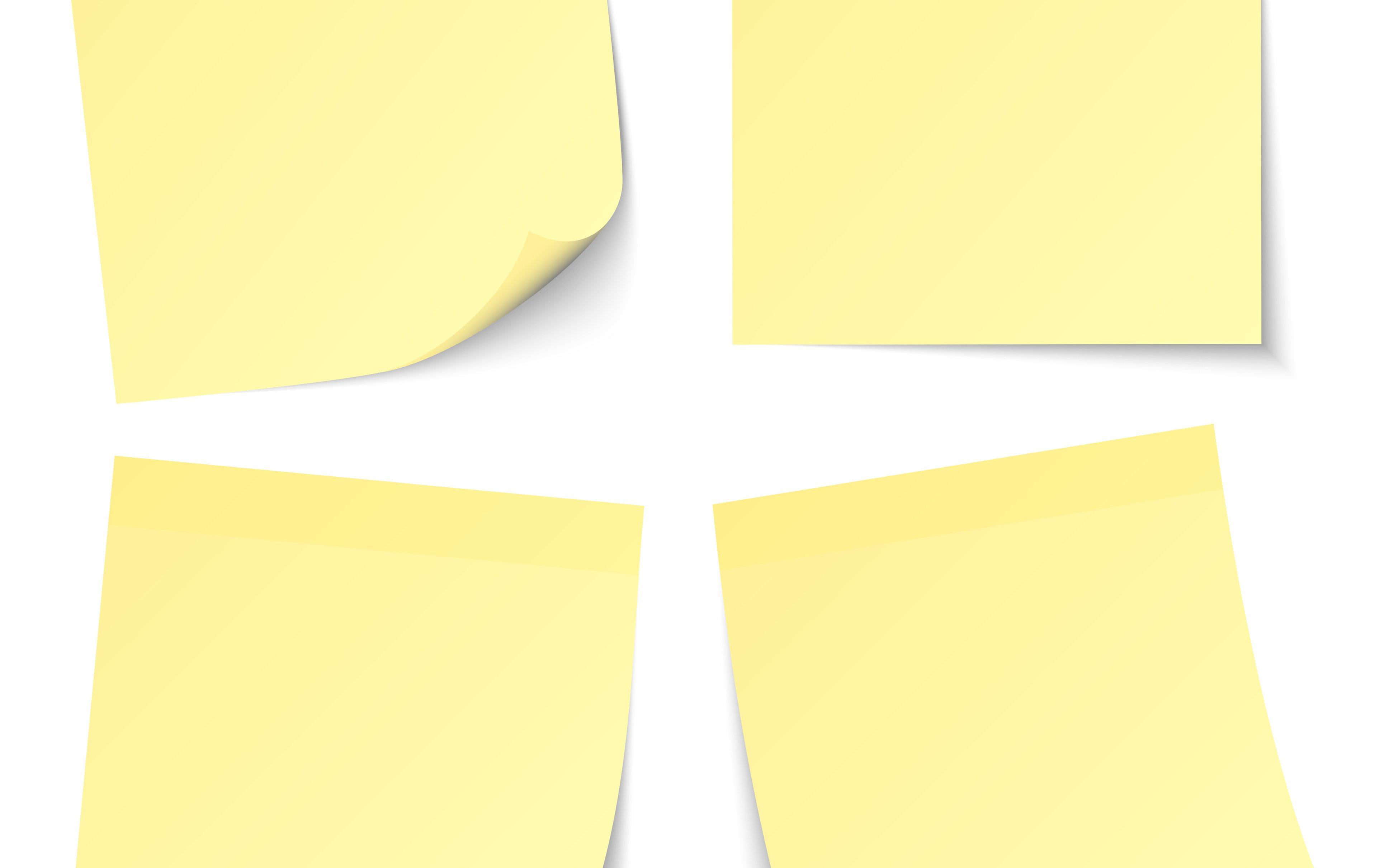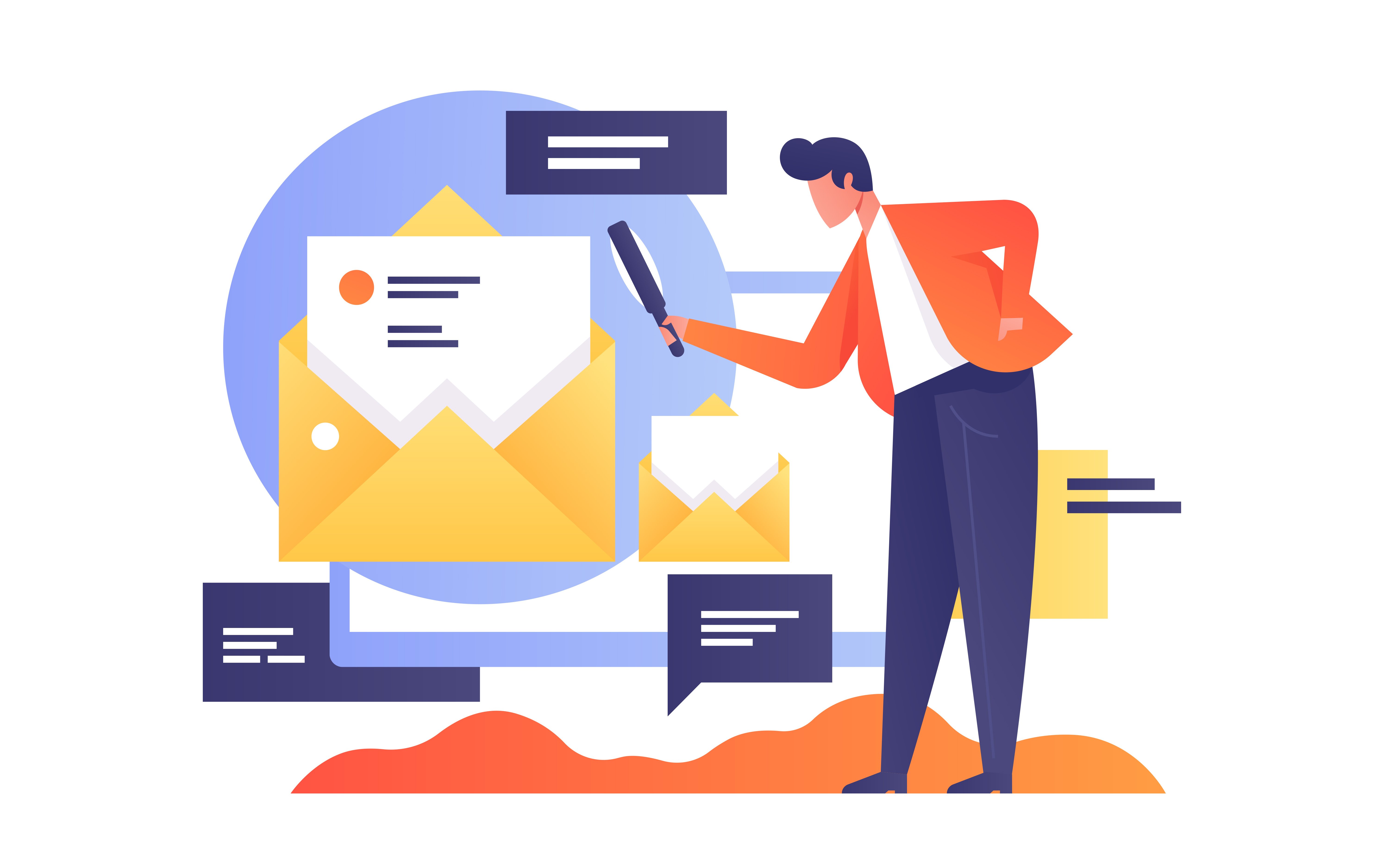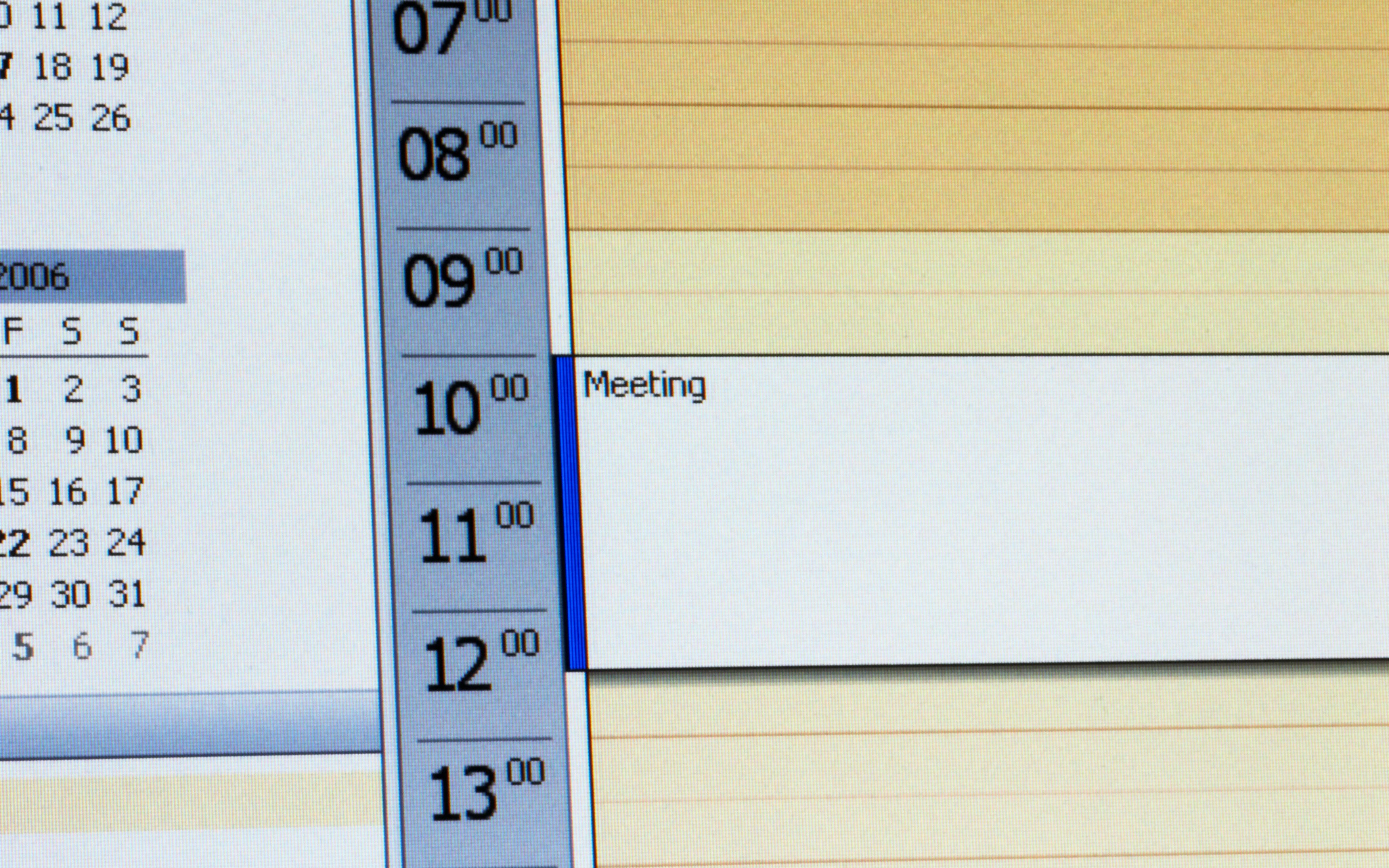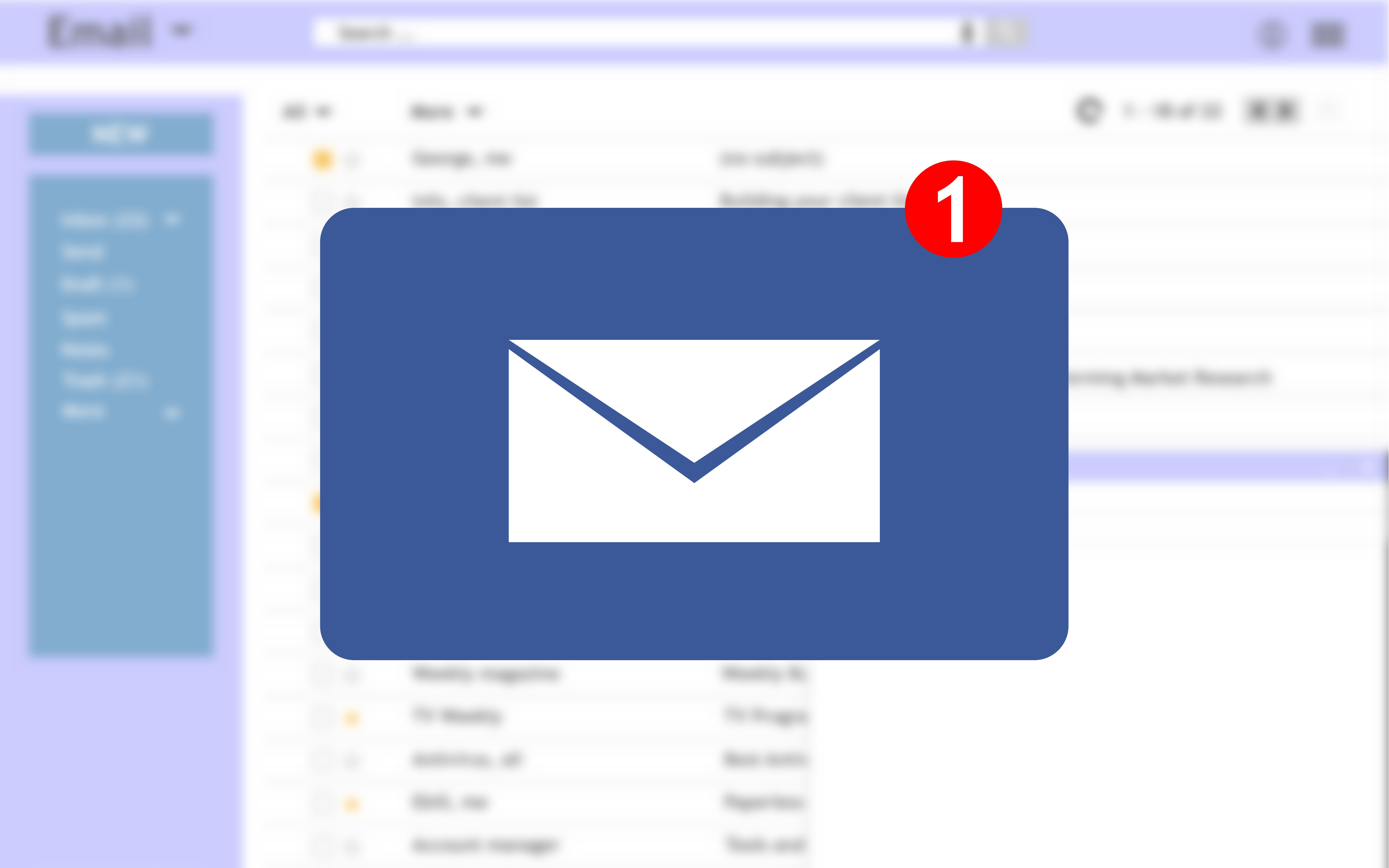Ansicht und Komponenten in Outlook
Was früher nur telefonisch möglich war, wird dank der heutigen Digitalisierung vereinfacht. Dazu gehört auch, einen gemeinsamen Zeitraum für ein Meeting zu finden. Personen, die Outlook nutzen, sind damit ganz weit vorn. Outlook ist der bekannte E-Mail-Dienst von Microsoft. Üblicherweise werden mit Outlook E-Mails versendet.
Aufgebaut nach dem Prinzip eines Schreibprogrammes, können Benutzer vielfältige Formen und Muster in ansprechenden Farben in Ihrer Mail einfügen. Selbst die Ansicht mit einem Diagramm, Bildern und 3D-Modellen ist heute möglich. Die Funktionen von Outlook sind anspruchsvoll und ermöglichen eine ansprechende Verwendung mit allen geforderten Möglichkeiten.
Unternehmen bieten ihren Mitarbeitern mit dem E-Mail-Programm eine moderne Plattform für interne sowie externe Kommunikation. Intern lassen sich Termine einzelner Personen besser planen. Dazu ist der Kalender gedacht. Hier kann ein grober Überblick über einzelne Monate sowie das ganze Jahr geschaffen werden. Die Erinnerungsfunktion eines Termines bietet dafür den optimalen Abschluss.
Stellvertreter-Regel in Outlook
Die Stellvertreter-Regel in Outlook kann super nützlich sein, um zum Beispiel die Termine der Auszubildenden oder des Chefs ebenfalls zu bekommen und somit Meeting besser planen zu können. Wenn diese Regel allerdings nicht mehr gebraucht wird, weil der Auszubildende z.B. die Abteilung gewechselt hat, ist es wichtig diese Regel wieder zu entfernen, um nicht weiterhin alle Termine ebenfalls zu bekommen. Dies geht kinderleicht, das Einzige, was zu beachten gilt ist, dass der „Stellvertreter“ aus dem gesamten Outlook der Person gelöscht wird und nicht bloß aus der Kategorie „Kalender“.
Wie kann ich gemeinsame Termine für Meetings planen?
Neben dem Versand von E-Mails von unterschiedlichen Konten und den zuvor genannten Funktionen bietet Outlook eine perfekte Variante für Termine. Denn einen gemeinsamen Termin aller integrierten Personen zu finden, gestaltet sich oftmals schwer. Eine Voraussetzung ist, dass jeder Outlook mit seiner Kalenderfunktion nutzt.
Die Nutzung von Outlook ist unabdingbar
Um für Termine die tatsächliche Verfügbarkeit anzeigen zu lassen, ist die Nutzung von Outlook zwingend erforderlich. Das bezieht alle Personen mit ein, die Termine über das E-Mail-Programm reservieren und eintragen.
Wie kann ich Schritt für Schritt die Verfügbarkeit anzeigen lassen? 8 Schritte
Ein Termin für ein Meeting steht fest. Nun gilt es, alle Personen und deren freie Zeiträume im Outlook im Überblick zu haben.
Schritt 1 - 4 zum Anzeigen der Verfügbarkeit
- Outlook wie gewohnt öffnen.
- Unter der Registerkarte „Start“ das Feld „Besprechung“ anklicken.
- Es öffnet sich das Fenster „Besprechung“ mit der gleichnamigen Registerkarte“. Hier werden bereits der Betreff sowie der Ort für das Meeting eingetragen. Der Beginn und das Ende des Termines können in den folgenden Schritten ergänzt werden. Werden im Vorfeld kein Betreff und kein Ort definiert, so erhält der Absender vor dem Versenden des Termines einen Hinweis, dass diese Angabe fehlen.
- Mit einem Klick die Registerkarte "Terminplanung" aufrufen.
Hier lässt sich die Verfügbarkeit von jedem Benutzer aufzeigen. Anhand der Felder auf der linken Seite können bei Bedarf Personen mit Namen in jede Zeile eingetragen werden. Voraussetzung dafür ist, dass diese Personen mit Namen im Outlook als Kontakt gespeichert wurden. Fehlt das vorherige Speichern wird die jeweilige E-Mail-Adresse im Feld anstatt des Namens eingetragen. Unter der Registerkarte "Besprechung" dient das Feld "Adressbuch" zur Hilfe beim Suchen nach Personen.
Schritt 5 zum Anzeigen der Verfügbarkeit
- Nach dem Hinzufügen der gewünschten Namen entsteht eine Art Gruppenkalender. Die Reccoursenansichten geben nun im rechten Abschnitt die Möglichkeit, Termine zu setzen. Hierfür kann das gewünschte Datum für das Meeting entweder über den unteren Scrollbalken oder im unteren Feld unter „Beginn“ eingetragen werden. Je nach Zeitraum zeigt Outlook anhand eines blauen Balkens die Verfügbarkeit und Reccourse jedes Teilnehmers auf.
Schritt 6 zum Anzeigen der Verfügbarkeit
- Outlook bietet auch für die Planung der Termine vielfältige Möglichkeiten. Unter der Registerkarte "Besprechung" kann im Feld "Antwortoptionen" die gewünschte Option für diesen Termin definiert werden. Dafür gibt es zwei Möglichkeiten "Bitte um Antwort" und "Vorschläge für Besprechungszeitänderungen zulassen". Mit einem Klick auf eine Option, werden diese Möglichkeiten deaktiviert.
Schritt 7 zum Anzeigen der Verfügbarkeit
- Manche Meetings finden in regelmäßigen Abständen statt. Hierfür bietet Outlook das Festsetzen eines Termines. Unter der Registerkarte "Besprechung" kann mit einem Klick auf "Serientyp" das Serienmuster definiert werden.
Schritt 8 zum Anzeigen der Verfügbarkeit
- Sind alle Personen eingetragen? Ist der Termin definiert?
Dann kann die Terminplanung an alle angegebenen Benutzer versendet werden. Mit einem Klick auf "Senden (linke Seite über den Teilnehmern) wird die Terminplanung an alle Personen per E-Mail versendet.
Ist alles richtig eingetragen, erhält jeder Teilnehmer diesen Termin nach dem Versenden als E-Mail. Der Termin wird außerdem im jeweiligen Kalender vermerkt.